Cara Masuk & Keluar dari Mod Pemulihan iPhone [iPhone 14 Disokong]
oleh Dzafri Ahmad Dikemas kini pada 10-11-2022 / Dikemas kini untuk Masalah iPhone
Pasti anda melihat ramai orang bercakap tentang "Mod Pemulihan iPhone", tetapi anda tidak perlu ambil tahu tentangnya. Nah, anda harus sekurang-kurangnya mengetahui maklumat asas kerana ia digunakan apabila iPhone anda berhenti berfungsi dalam banyak situasi. Artikel ini akan membimbing anda tentang Mod Pemulihan iPhone supaya anda boleh menggunakannya apabila diperlukan.
- Bahagian 1: Apakah Mod Pemulihan pada iPhone dan Bila Perlu Digunakan
- Bahagian 2: Cara Meletakkan iPhone dalam Mod Pemulihan (Panduan Video)
- Bahagian 3: Cara Mengeluarkan iPhone Daripada Mod Pemulihan
- Bahagian 4: iPhone Tersekat dalam Mod Pemulihan, Cara Membetulkan
Bahagian 1: Apakah Mod Pemulihan pada iPhone dan Bila Perlu Digunakan
Mod Pemulihan sebenarnya adalah failsafe bagi iBoot, yang biasanya digunakan dalam kes apabila anda perlu menghidupkan semula iPhone anda dengan versi sistem pengendalian baru. Ini secara amnya berguna apabila sistem pengendalian iPhone anda mengalami beberapa gangguan dan tidak berfungsi dengan betul, atau apabila ia sedang dinaik taraf melalui iTunes. Mod pemulihan iPhone terbukti sangat berguna apabila anda cuba menyelesaikan masalah peranti anda.

Bacaan berkaitan Cara Masuk DFU Mod di iPhone.
Bahagian 2: Cara Meletakkan iPhone dalam Mod Pemulihan (Panduan Video)
Cara untuk memasuki Mod Pemulihan iPhone sedikit berbeza untuk model iPhone yang berbeza. Dalam tutorial di bawah, kami menunjukkan cara untuk meletakkan iPhone dalam mod pemulihan untuk semua siri iPhone termasuk iPhone 6/6s/7/8/X/11/12/13/14. Anda boleh menonton video atau membaca kandungan terperinci di bawah.
Tutorial Video tentang cara masuk & keluar dari mod pemulihan iPhone untuk semua model iPhone:
Kaedah 1: Gunakan ReiBoot Percuma
Perisian percuma yang dipanggil Tenorshare ReiBoot boleh membantu meletakkan iPhone anda ke dalam mod Pemulihan dengan hanya 1 klik secara percuma. Tidak perlu menekan butang, atau menggunakan iTunes. Ini adalah pilihan terbaik untuk diteruskan. Hanya muat turun perisian pada PC atau Mac dan sambungkan peranti anda. Kemudian klik pada "Masukkan Mod Pemulihan", dan ia selesai!
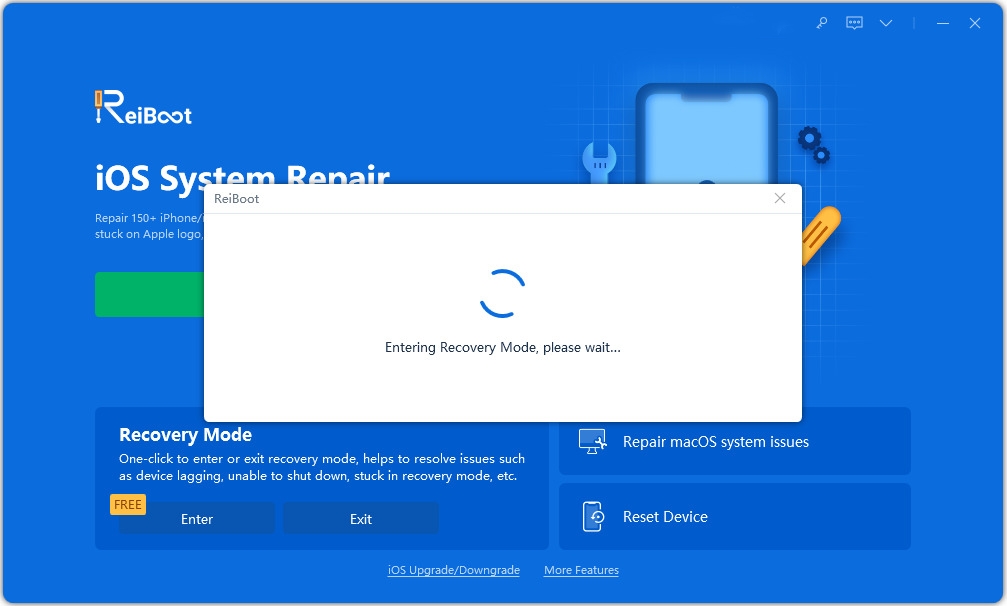
Kaedah 2: Masukkan iPhone secara Manual ke dalam Mod Pemulihan
Jika anda tidak mahu mencuba ReiBoot percuma, anda juga boleh memasukkan iPhone ke dalam mod Pemulihan secara manual. Arahan terperinci disenaraikan di bawah.
Cara meletakkan iPhone 6 dalam mod pemulihan (iPhone 6s atau lebih awal)
- Teruskan menekan dua butang: Butang Utama& Butang kuasa.
- Lepaskan butang apabila anda melihat skrin 'sambung ke iTunes'.
Cara meletakkan iPhone 14 dalam mod pemulihan
- Tekan Kelantangan Turun & Butang kuasa pada masa yang sama dan jangan lepaskannya.
- Apabila anda melihat antara muka sokongan, lepaskan butang.
Cara meletakkan iPhone 8/X/11/12/13/14 dalam mod pemulihan (iPhone 8 atau Kemudian)
- Tekan dua butang dengan pantas satu demi satu: Kelantangan Naik & Kelantangan Kurangkan.
- Selepas ini, tekan butang kuasa dan terus tahan sehingga anda melihat antara muka sokongan.
- Kemudian anda boleh melepaskan butang.
Bahagian 3: Cara Mengeluarkan iPhone Daripada Mod Pemulihan
Sama seperti memasuki Mod Pemulihan, Tenorshare ReiBoot boleh membantu anda keluar daripada mod Pemulihan secara percuma. Anda tidak perlu mencari sebarang penyelesaian lain, cuma sambungkan peranti dan tekan pilihan "Keluar daripada Mod Pemulihan", iPhone anda kemudiannya akan but semula tanpa melihat skrin "sambung ke iTunes".

Bahagian 4: iPhone Tersekat dalam Mod Pemulihan, Cara Membetulkan
Terdapat kemungkinan bahawa iPhone tersekat dalam Mod Pemulihan dan tidak akan keluar selepas kemas kini atau pemulihan perisian. Anda boleh menggunakan iTunes, tetapi semua data pada iPhone anda akan dipadamkan. Cara yang lebih selamat untuk memastikan semua data anda kekal utuh adalah dengan menggunakan Tenorshare ReiBoot. Seperti yang telah kami nyatakan, ia menawarkan "1-klik masuk/keluar Mod Pemulihan". Anda juga boleh menggunakannya untuk membaiki perisian iPhone anda dengan mod pembaikan standard dengan cara berikut.
- Buka PC/Mac/komputer riba anda, muat turun dan pasang Tenorshare ReiBoot padanya.
Sambungkan iPhone anda yang tersekat dalam Mod Pemulihan ke komputer riba atau PC dan klik Mula pada antara muka utama ReiBoot.

Klik pada pilihan yang diserlahkan "Pembaikan Standard" untuk mula membaiki.

Muat turun perisian tegar dalam talian dan tunggu dengan sabar sehingga ia selesai dalam beberapa minit.

Teruskan proses pembaikan setelah pakej perisian tegar siap. Klik 'Mulakan Pembaikan Standard'.

Selepas proses pembaikan selesai, iPhone anda akan but semula dan berjaya keluar daripada Mod Pemulihan tanpa kehilangan sebarang data.

- Jika cara di atas tidak berfungsi untuk iPhone yang tersekat dalam mod pemulihan, maka anda boleh mencuba mod pembaikan dalam, tetapi ia akan memadamkan data iPhone anda.
Kesimpulan
Mod Pemulihan Apple adalah sangat penting apabila melakukan operasi tertentu pada iPhone anda seperti, penyelesaian masalah, pemecahan jail atau mengemas kini perisian. Panduan di atas memberitahu anda cara anda boleh masuk dan keluar dari mod pemulihan iPhone pada model iPhone yang berbeza apabila perlu, dan cara untuk membetulkan jika iPhone tersekat semasa keluar dari Mod Pemulihan. Perisian terbaik untuk digunakan ialah Tenorshare ReiBoot . Sangat disyorkan!
- Betulkan iPhone tersekat pada mod pemulihan;
- Betulkan iPhone saya tersangkut pada Logo Apple,Skrin iPhone menjadi hitam, Turun taraf iOS, iOS 16 Tersekat pada Langkah Pasang Sekarang, etc.
- Menyokong semua model iPhone dan iOS 16 terbaharu dan lebih awal.











